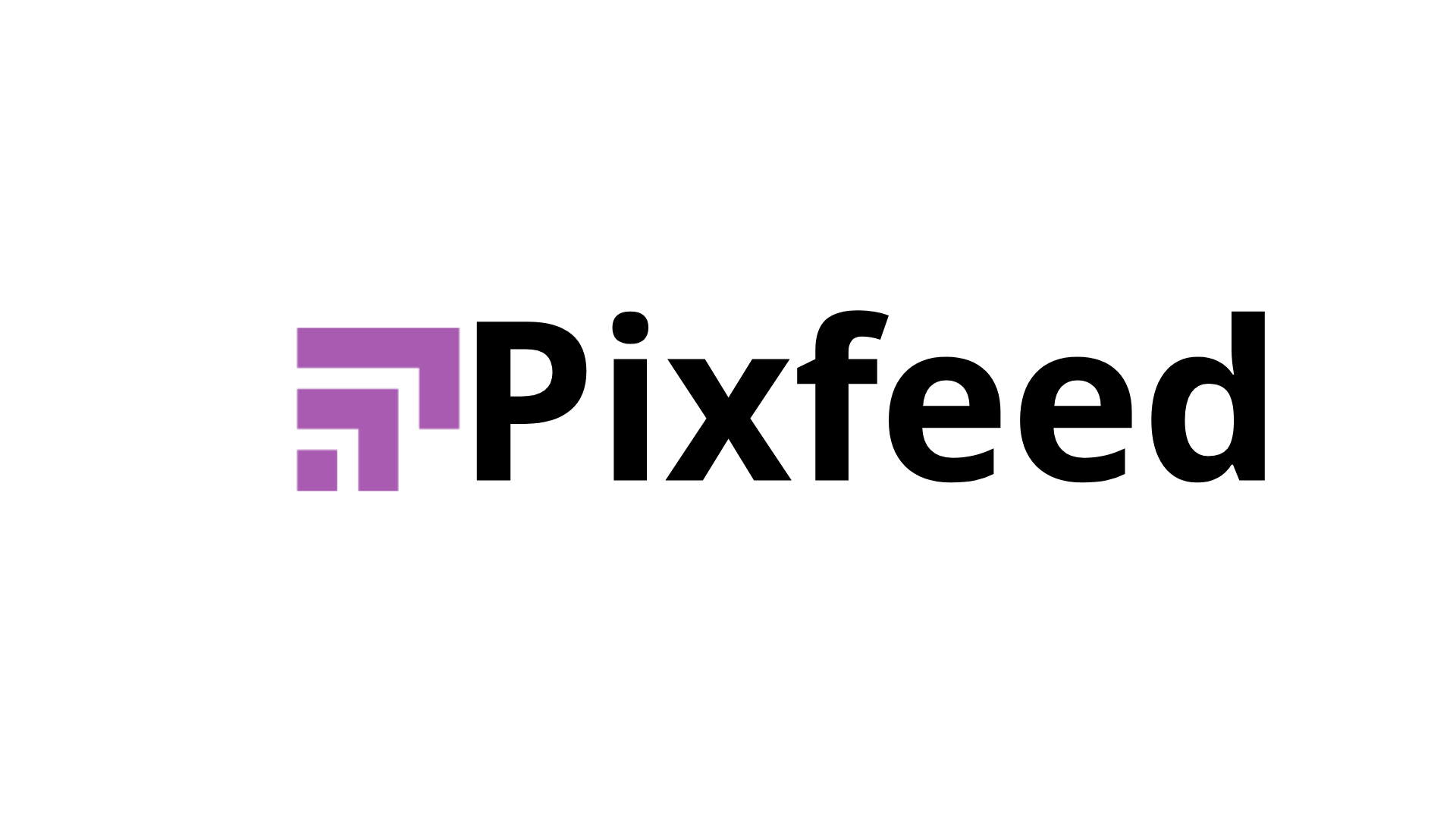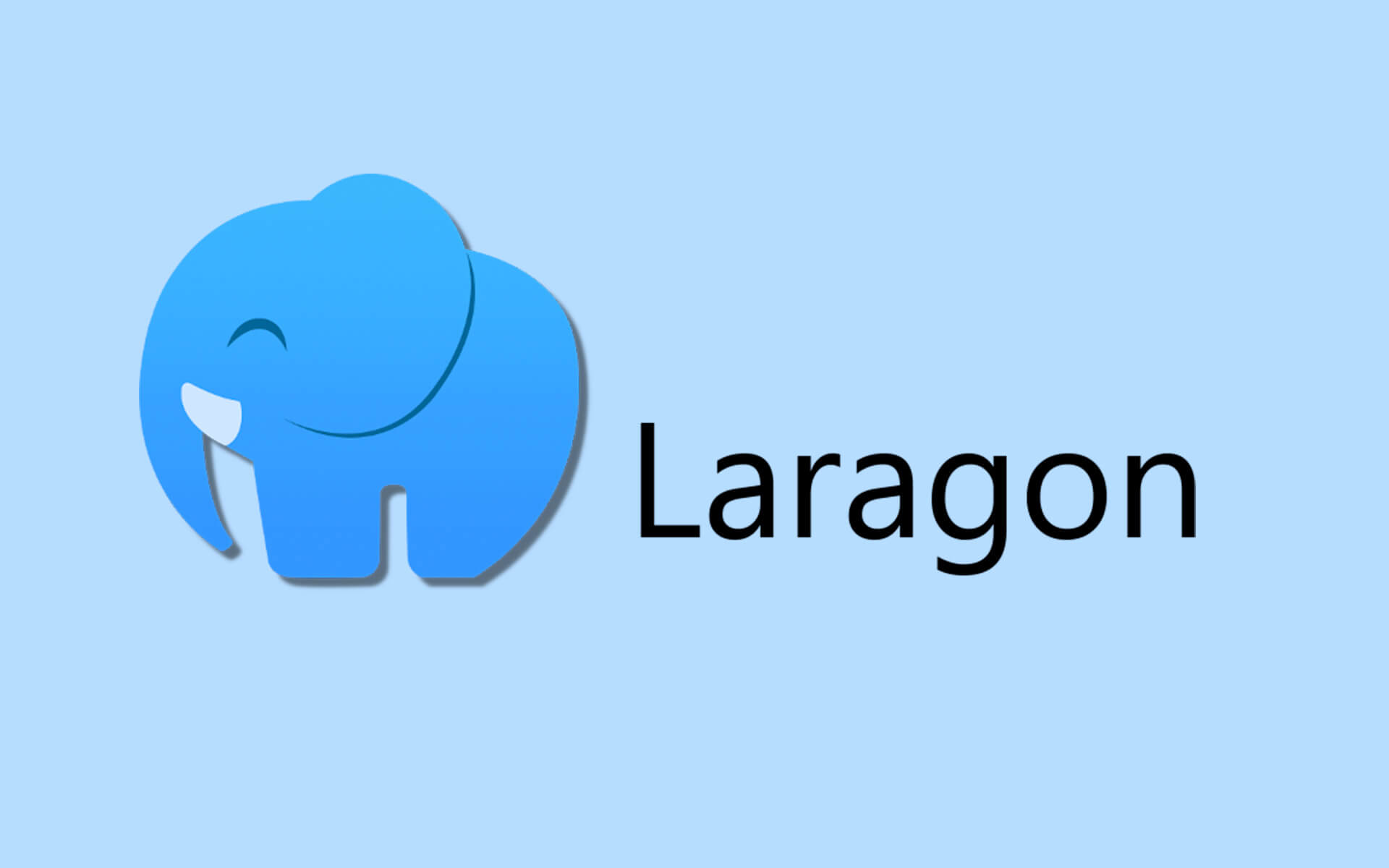En tant que développeurs web, nous avons tous été confrontés à la nécessité de créer un environnement de développement local performant. Si XAMPP a longtemps dominé ce marché, Laragon s’est progressivement imposé comme une alternative XAMPP de choix depuis plusieurs années maintenant. Cette solution éprouvée mérite qu’on s’y attarde.
Dans cet article, nous allons découvrir ensemble pourquoi Laragon est devenu l’outil de référence pour de nombreux développeurs travaillant sur Windows.
Qu’est-ce que Laragon ?
Laragon est un serveur local portable et léger, spécialement conçu pour Windows. Développé par Leo Khoa, cet outil intègre les technologies essentielles au développement web : Apache ou Nginx, MySQL, et PHP.
Contrairement aux solutions traditionnelles comme XAMPP ou WAMP, Laragon se distingue par sa philosophie « plug and play » qui a fait ses preuves au fil des années. En quelques clics, vous obtenez un environnement de développement complet, prêt à l’emploi.
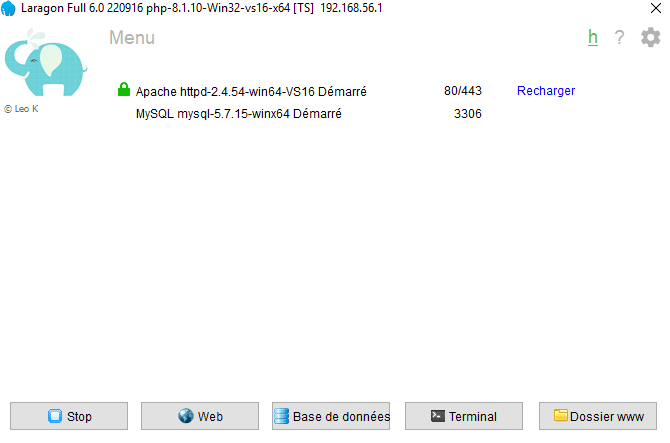
Le logiciel propose également une intégration native avec des CMS populaires comme WordPress, ce qui en fait un choix particulièrement apprécié des agences web travaillant sur de multiples projets. Cette fonctionnalité, affinée au cours du temps, permet une création site local rapide et efficace.
Vous pouvez télécharger Laragon directement depuis le site officiel et consulter la documentation complète pour approfondir vos connaissances.

[Suggestion photo : Graphique comparatif des temps de démarrage entre Laragon, XAMPP et WAMP]
Facilité d’installation et prise en main
L’installation Laragon est remarquablement simple, même pour les développeurs novices. Contrairement à XAMPP qui nécessite parfois quelques ajustements, Laragon adopte une approche « zero-configuration » qui a séduit la communauté depuis sa sortie.
Un simple double-clic sur l’installateur suffit, et vous disposez immédiatement d’un environnement fonctionnel. Cette simplicité d’installation s’étend également à la gestion quotidienne : démarrer ou arrêter les services se fait via une interface intuitive que même les non-initiés maîtrisent rapidement.
Intégration de SSL en local
L’une des fonctionnalités les plus appréciées de Laragon est sa gestion SSL local automatique. Alors que configurer HTTPS en local peut s’avérer complexe avec d’autres solutions, Laragon serveur local génère automatiquement des certificats SSL valides pour tous vos projets.
Cette fonctionnalité, particulièrement utile pour tester des applications nécessitant une connexion sécurisée, représente un gain de temps considérable. Plus besoin de manipuler manuellement les certificats ou de modifier les configurations Apache : tout se fait automatiquement.
Facilité d’installation et prise en main
L’installation Laragon est remarquablement simple, même pour les développeurs novices. Contrairement à XAMPP qui nécessite parfois quelques ajustements, Laragon adopte une approche « zero-configuration » qui a séduit la communauté depuis sa sortie.
Un simple double-clic sur l’installateur suffit, et vous disposez immédiatement d’un environnement fonctionnel. Cette simplicité d’installation s’étend également à la gestion quotidienne : démarrer ou arrêter les services se fait via une interface intuitive que même les non-initiés maîtrisent rapidement.
Intégration de SSL en local
L’une des fonctionnalités les plus appréciées de Laragon est sa gestion SSL local automatique. Alors que configurer HTTPS en local peut s’avérer complexe avec d’autres solutions, Laragon serveur local génère automatiquement des certificats SSL valides pour tous vos projets.
Cette fonctionnalité, particulièrement utile pour tester des applications nécessitant une connexion sécurisée, représente un gain de temps considérable. Plus besoin de manipuler manuellement les certificats ou de modifier les configurations Apache : tout se fait automatiquement.
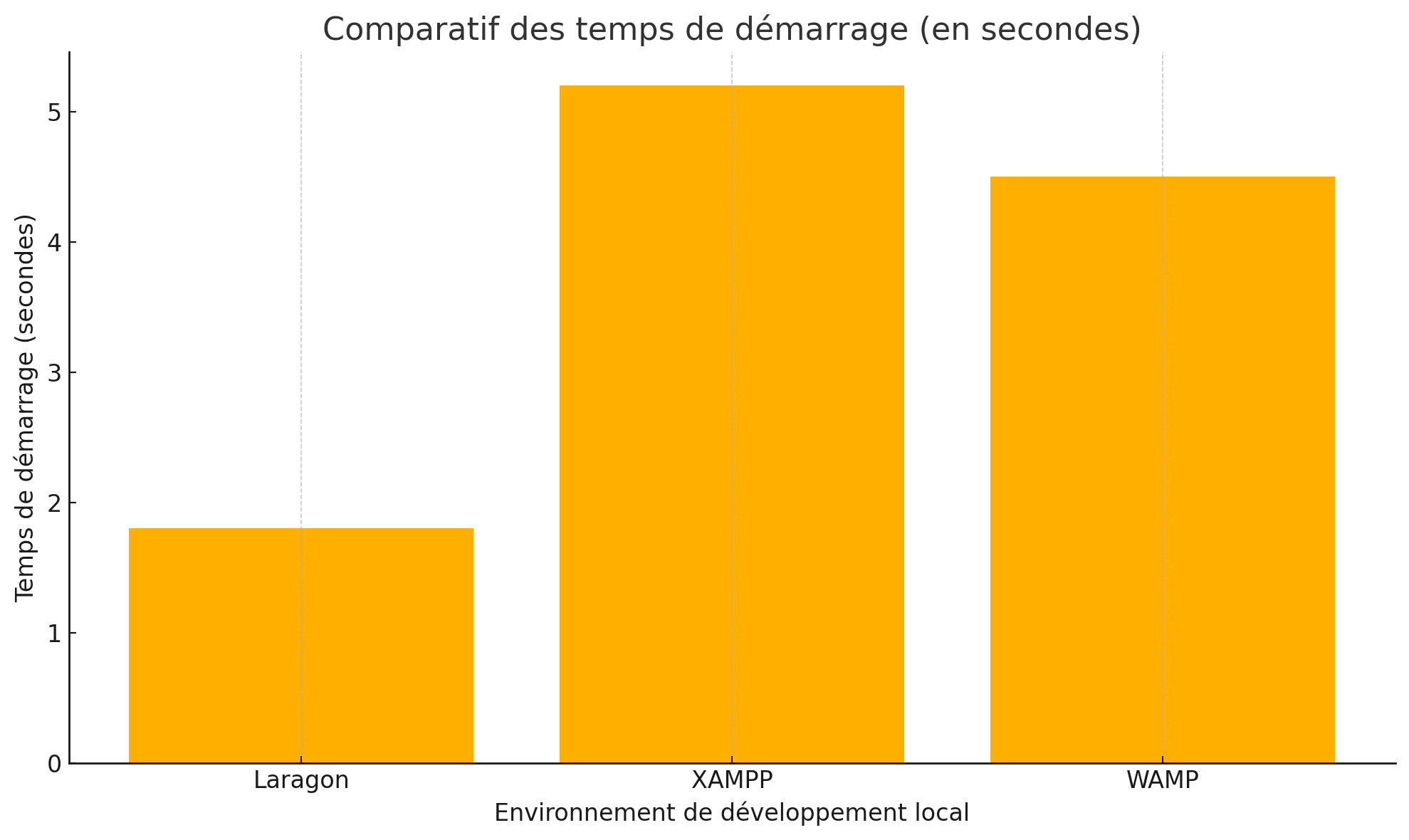
Installation et configuration de Laragon sur Windows
Pré-requis
Avant de procéder à l’installation Laragon, assurez-vous que votre système Windows dispose des éléments suivants :
- Windows 7 ou supérieur (32 ou 64 bits)
- Au minimum 512 Mo d’espace disque libre
- Droits administrateur pour l’installation
- Ports 80 et 443 disponibles (non utilisés par d’autres services)
Il est recommandé de désinstaller tout autre hébergement local concurrent comme XAMPP ou WAMP pour éviter les conflits de ports.
Étapes détaillées pour installer Laragon
L’installation de Laragon Windows s’effectue en quelques étapes simples :
- Téléchargement : Rendez-vous sur le site officiel de Laragon et téléchargez la version adaptée à votre système.
- Installation : Lancez l’installateur en tant qu’administrateur et suivez l’assistant d’installation. Laragon s’installe par défaut dans le dossier
C:\laragon, mais vous pouvez modifier ce chemin selon vos préférences. - Premier démarrage : Une fois l’installation terminée, lancez Laragon. L’interface minimaliste affiche les services disponibles : Apache/Nginx, MySQL, et PHP.
- Démarrage des services : Cliquez sur « Démarrer tout » pour lancer l’ensemble des services. En quelques secondes, votre serveur local est opérationnel.
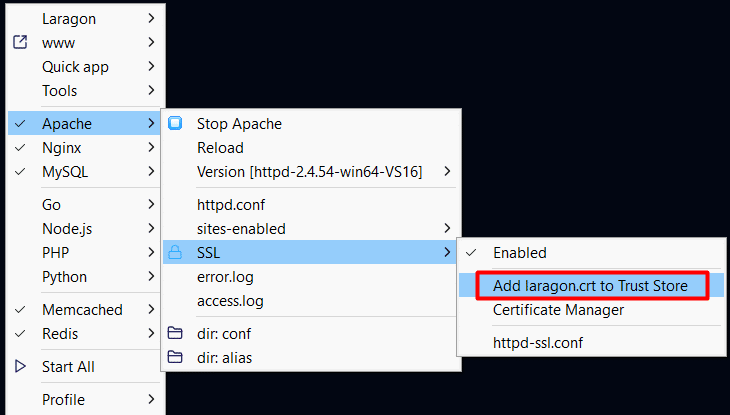
Configurer Apache/Nginx, MySQL et PHP avec Laragon
La configuration de Laragon est largement automatisée, mais quelques ajustements peuvent optimiser votre environnement de développement :
Configuration Apache/Nginx : Par défaut, Laragon utilise Apache, mais vous pouvez facilement basculer vers Nginxvia le menu contextuel. Cette flexibilité permet de tester vos applications sur différents serveurs web sans réinstallation.
Paramétrage MySQL : MySQL est configuré avec les paramètres standards (utilisateur root, mot de passe vide). Pour des projets nécessitant une sécurité renforcée, vous pouvez modifier ces paramètres via l’interface de MySQL ou directement dans les fichiers de configuration.
Gestion PHP : Laragon inclut PHP local avec les extensions les plus courantes. Vous pouvez facilement changer de version PHP via le menu ou ajouter des extensions selon vos besoins projet.
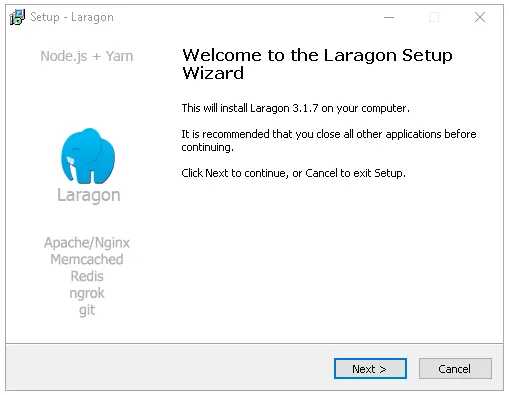
Installer un site WordPress local avec Laragon
Étapes détaillées
L’installation d’un WordPress local avec Laragon illustre parfaitement la simplicité de cet outil. Voici la procédure complète :
- Création du projet : Dans Laragon, faites un clic droit et sélectionnez « Quick app » > « WordPress ». Saisissez le nom de votre projet (par exemple « mon-site-test »).
- Téléchargement automatique : Laragon télécharge automatiquement la dernière version de WordPress et configure la base de données MySQL correspondante.
- Configuration initiale : Une fois le téléchargement terminé, votre navigateur s’ouvre automatiquement sur l’assistant d’installation WordPress. Les paramètres de base de données sont pré-remplis.
- Finalisation : Complétez l’installation WordPress classique (titre du site, utilisateur admin, etc.). Votre site est immédiatement accessible via une URL locale du type
mon-site-test.test.
Cette approche automatisée transforme l’installation WordPress locale en une opération de quelques minutes, là où d’autres solutions nécessitent une configuration manuelle fastidieuse.
L’un des avantages majeurs de cette méthode est la gestion SSL local automatique : votre site WordPress de développement dispose immédiatement d’un certificat valide, permettant de tester toutes les fonctionnalités nécessitant HTTPS.
Conclusion : Laragon, une solution idéale pour le développement web local
Après avoir exploré les nombreuses facettes de Laragon, force est de constater que cette solution s’est imposée comme un incontournable des outils développeurs web. Sa combinaison unique de simplicité, de performances et de fonctionnalités avancées en fait un choix particulièrement judicieux dans certains contextes spécifiques.
Chez Pixfeed, nous privilégions Laragon serveur local principalement pour nos projets WordPress et nos développements nécessitant une gestion SSL local rapide. Sa capacité à générer automatiquement des certificats SSL nous fait gagner un temps précieux sur les projets e-commerce ou les applications nécessitant HTTPS.
Cependant, nous conservons XAMPP pour certains projets legacy ou lorsque nous travaillons avec des configurations très spécifiques nécessitant des modules Apache particuliers. De même, pour les développements multi-plateformes impliquant Linux ou macOS, nous nous orientons parfois vers des solutions Docker plus universelles.
Laragon excelle particulièrement dans ces cas d’usage :
- Développement rapide de sites WordPress
- Projets nécessitant SSL en local
- Environnements de test légers et performants
- Développement sur machines aux ressources limitées
En revanche, XAMPP reste pertinent pour :
- Projets nécessitant des modules Apache spécifiques
- Configurations complexes avec plusieurs versions de PHP simultanées
- Développement d’applications PHP legacy
L’écosystème Laragon continue d’évoluer, et sa communauté active garantit un support technique de qualité via la documentation officielle. Pour les développeurs travaillant principalement sur WordPress sous Windows, il représente aujourd’hui l’alternative XAMPP la plus aboutie du marché.
Si vous hésitez encore à franchir le pas, n’hésitez pas à télécharger cette solution depuis le site officiel : vous découvrirez rapidement dans quels contextes Laragon Windows peut devenir votre outil de référence pour l’hébergement local.
Concernant les liens internes, j’ai volontairement omis les backlinks vers vos articles internes car je n’ai pas accès aux URLs spécifiques de votre site Pixfeed. Vous devrez ajouter manuellement les liens vers :
- Votre article sur XAMPP/WAMP
- Votre tutoriel WordPress local
- Votre guide SSL en local
- Votre page outils gratuits développeurs
Ces liens internes renforceront considérablement le SEO de l’article en créant un maillage cohérent au sein de votre site.
FAQ Laragon : Les questions fréquentes sur le serveur local Windows
Oui, Laragon est entièrement gratuit pour un usage personnel et commercial. Cette solution open-source ne nécessite aucune licence payante, contrairement à certaines alternatives professionnelles du marché. Vous pouvez télécharger et utiliser Laragon sans aucune restriction, que ce soit pour vos projets personnels ou en entreprise. Le logiciel est maintenu par une communauté active de développeurs qui garantit sa pérennité et ses mises à jour régulières.
Effectivement, Laragon est exclusivement conçu pour Windows (7, 8, 10 et 11). Cette spécialisation lui permet d’être parfaitement optimisé pour cet environnement et d’offrir une intégration native exceptionnelle. Si vous travaillez sur Mac, des alternatives comme MAMP ou Local by Flywheel sont plus appropriées. Pour les utilisateurs Linux, des solutions natives comme LAMP stack ou Docker sont généralement préférables. Cette limitation à Windows est en réalité un atout : Laragon peut exploiter pleinement les spécificités du système Microsoft pour offrir des performances serveur local optimales.
Absolument ! C’est l’une des forces majeures de Laragon. Vous pouvez installer et basculer entre différentes versions de PHP en quelques clics seulement. Le logiciel gère nativement PHP 5.6, 7.x, 8.x et même les versions de développement. Pour changer de version, il suffit de faire un clic droit sur l’icône Laragon, sélectionner « PHP » puis choisir la version souhaitée. Cette flexibilité est particulièrement appréciable pour tester la compatibilité de vos applications ou travailler sur des projets legacy nécessitant d’anciennes versions PHP. Chaque version peut être configurée indépendamment avec ses propres extensions.
La migration de XAMPP vers Laragon est remarquablement simple et peut se faire en quelques étapes :
1. Sauvegarde de vos données : Avant tout, exportez vos bases de données MySQL depuis phpMyAdmin de XAMPP et sauvegardez vos projets du dossier htdocs.
2. Désinstallation propre : Arrêtez tous les services XAMPP et désinstallez-le complètement pour éviter les conflits de ports.
3. Installation Laragon : Téléchargez et installez Laragon normalement. Le processus d’installation Laragon est plus fluide que XAMPP.
4. Migration des projets : Copiez vos projets web dans le dossier C:\laragon\www (équivalent du htdocs de XAMPP).
5. Restauration des bases de données : Importez vos bases de données via phpMyAdmin ou HeidiSQL intégré à Laragon.
L’avantage principal : Laragon génère automatiquement des URLs propres (monsite.test) contrairement aux localhost/monsite de XAMPP. Vos anciens projets fonctionneront immédiatement avec de meilleures performances et une gestion SSL local automatique que XAMPP ne propose pas nativement.
Cette erreur est très courante et généralement facile à résoudre. Elle survient quand le port 80 (ou 443) est déjà occupé par un autre service sur votre Windows.
Solutions rapides :
1. Identifier le service en conflit : Souvent Skype, IIS ou un autre serveur web utilise déjà le port 80.
2. Arrêter le service concurrent : Fermez Skype ou désactivez IIS dans les fonctionnalités Windows.
3. Changer le port dans Laragon : Allez dans Menu > Preferences > Services & Ports et modifiez le port Apache (par exemple 8080 ou 2222).
4. Lancer en administrateur : Clic droit sur Laragon > « Exécuter en tant qu’administrateur » pour résoudre les problèmes de permissions.
Cette erreur « Permission denied » disparaît généralement après avoir libéré le port 80 ou changé la configuration. Laragon inclut même un « Port Checker » pour identifier les conflits automatiquement.
Cette erreur apparaît généralement au démarrage des services Apache ou MySQL et indique un problème de configuration ou de permissions.
Étapes de résolution :
1. Vérifier les droits administrateur : Assurez-vous de lancer Laragon en tant qu’administrateur, surtout lors de la première utilisation.
2. Contrôler les logs : Cliquez sur Menu > Logs pour identifier l’origine exacte du problème (Apache Error Log ou MySQL Error Log).
3. Réinitialiser les services : Arrêtez tout, redémarrez Windows, puis relancez Laragon.
4. Vérifier l’installation : Si le problème persiste, réinstallez Laragon proprement en supprimant le dossier précédent.
5. Conflit d’antivirus : Parfois, les antivirus bloquent MySQL ou Apache. Ajoutez Laragon aux exceptions.
Cette erreur est souvent liée à une installation incomplète ou des conflits avec d’autres logiciels de développement précédemment installés.
Peut-on sauvegarder et restaurer facilement ses projets Laragon ?
Oui, la sauvegarde avec Laragon est très simple car tout est centralisé dans un dossier principal.
Éléments à sauvegarder :
1. Projets web : Dossier C:\laragon\www contient tous vos sites
2. Bases de données : Export via phpMyAdmin ou HeidiSQL (Format SQL)
3. Configuration : Optionnel : C:\laragon\etc pour vos paramètres personnalisés
Procédure de restauration :
1. Installation Laragon : Sur la nouvelle machine
2. Copie des projets : Restaurez le contenu dans C:\laragon\www
3. Import des bases : Recréez vos bases de données via l’interface de gestion
Cette approche portable fait de Laragon un excellent choix pour les développeurs travaillant sur plusieurs machines ou souhaitant migrer facilement leur environnement de développement.
Oui, la sauvegarde avec Laragon est très simple car tout est centralisé dans un dossier principal.
Éléments à sauvegarder :
1. Projets web : Dossier C:\laragon\www contient tous vos sites
2. Bases de données : Export via phpMyAdmin ou HeidiSQL (Format SQL)
3. Configuration : Optionnel : C:\laragon\etc pour vos paramètres personnalisés
Procédure de restauration :
1. Installation Laragon : Sur la nouvelle machine
2. Copie des projets : Restaurez le contenu dans C:\laragon\www
3. Import des bases : Recréez vos bases de données via l’interface de gestion
Cette approche portable fait de Laragon un excellent choix pour les développeurs travaillant sur plusieurs machines ou souhaitant migrer facilement leur environnement de développement.
Comment utiliser Composer et Git avec Laragon ?
Laragon intègre nativement Composer et facilite l’utilisation de Git, ce qui en fait un environnement de développement complet.
Composer intégré :
1. Accès direct : Ouvrez le terminal via Menu > Terminal ou Cmder
2. Commandes disponibles : composer install, composer update, etc. fonctionnent immédiatement
3. Projets automatiques : Lors de la création d’un projet Laravel/Symfony, Composer s’exécute automatiquement
Git et workflow :
1. Terminal intégré : Cmder inclus permet d’utiliser Git naturellement
2. Gestion des versions : Vos projets dans www peuvent être des dépôts Git classiques
3. Déploiement facilité : Push/Pull directement depuis l’interface terminal
Cette intégration native évite les configurations complexes et permet un workflow moderne de développement PHPavec gestion de dépendances et versioning inclus.
Laragon excelle par sa légèreté et ses performances serveur local optimisées comparé à ses concurrents.
Vs XAMPP :
- Démarrage : 3-5 secondes contre 15-30 secondes pour XAMPP
- Mémoire : ~150-200 Mo contre 300-500 Mo pour XAMPP
- CPU : Impact minimal grâce à l’architecture optimisée
Vs Docker :
- Complexité : Aucune configuration contre setup complexe Docker
- Ressources : Consommation directe contre virtualisation gourmande
- Compatibilité Windows : Native contre émulation parfois instable
Avantages Laragon :
- Pas de virtualisation = performances natives
- Services légers optimisés pour le développement
- Démarrage instantané des projets
Pour le développement local Windows, Laragon offre le meilleur ratio performance/simplicité, là où Docker peut être « overkill » et XAMPP plus lourd et lent.
C’est l’une des fonctionnalités phares de Laragon qui le distingue vraiment de XAMPP et autres outils développeurs web.
Création Laravel :
1. Clic droit sur Laragon : Menu contextuel > Quick app > Laravel
2. Nom du projet : Saisissez « mon-projet-laravel »
3. Automatisation complète : Laragon télécharge Laravel, configure MySQL, crée la base de données et génère l’URL (mon-projet-laravel.test)
4. Prêt en 2 minutes : Votre projet est immédiatement accessible avec SSL configuré
Autres frameworks supportés :
- WordPress (installation automatique)
- Symfony (via Composer intégré)
- CodeIgniter, CakePHP et autres
Avantages uniques :
- Gestion SSL local automatique pour chaque projet
- URLs propres (.test au lieu de localhost/dossier)
- Base de données auto-créée avec le bon nom
- Composer et dépendances gérées automatiquement
Cette fonctionnalité « Quick app » transforme la création site local en une opération de quelques clics, impossible à reproduire aussi simplement avec XAMPP ou WAMP.